Каждый пользователь iPhone рано или поздно задавался вопросом, как поставить рингтон на айфон.
Дело в том, что на звонок можно поставить только скачанные в iTunes официальные треки. Таким образом, компания Apple защищает свои авторские права.
Это вполне закономерно и правильно рассматривать музыку, как любой товар, который можно проверить и если понравиться, то купить полную версию.
В iTunes музыка рассортирована по чартам, исполнителям, различным рейтингам, что очень удобно при предварительном прослушивании.
Купленные музыкальные дорожки устанавливаются на iPhone легко, с помощью встроенных функций айфона. Любой другой трек, который не найти в магазине Apple, придется устанавливать в качестве рингтона , обходными путями.
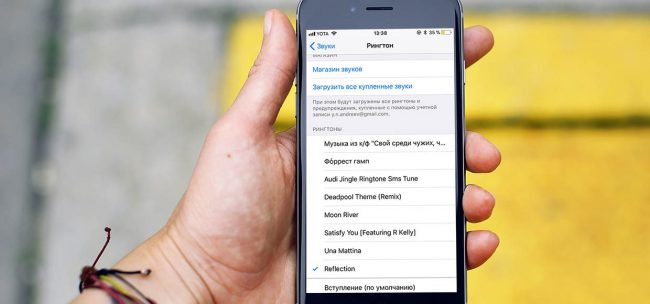
Как поставить рингтон на айфон через iTunes
Прежде, чем приступить к работе по установке рингтона, нужно провести подготовку. Для этого требуется:
- Установить программу iTunes на компьютер (желательно последнюю версию)
- Выполнить привязку вашего iPhone с установленным iTunes на ПК
- Отключить функцию сокрытия расширения файлов ОС
Настройка формата показа происходит в несколько действий:
- Зайдите в «Панель управления» на ПК
- Открываем «Параметры проводника» – «Вид»
- В дополнительных параметрах снимаем отметку напротив «Скрывать расширения…»

Теперь приступим к созданию файла рингтона. Для этого можно использовать сторонние сервисы, например: Audiko или Ringer.org. Но лучше всего сделать это через официальную программу Apple iTunes, которая уже будет у вас на ПК. Несмотря на то, что мы будем использовать платный ресурс, покупать в данном случае ничего не нужно.
Создание своего рингтона происходит с помощью следующих шагов:
- Запускаем iTunes на компьютере
- Нажимаем в верхней панели на «Файл»
- Выбираем из списка функций «Добавить папку в медиатеку» (для нескольких файлов) или «Добавить файл в медиатеку» (для одной песни)

- В проводнике находим папку со скачанной музыкой
- В библиотеке iTunes отобразиться список добавленных треков
- Нажимаем на песню правой кнопкой мыши, а затем кликаем «Сведения», далее – «Настройка параметров»
- В «Тип медиаданных» отмечаем значение «Музыка»
- Указываем время начала трека и окончание

Теперь чтобы поставить мелодию на звонок, нужно конвертировать ее в формат АСС. Для этого нужно перейти снова к списку добавленных песен и кликнув правой кнопкой мыши на трек, выбрать функцию «Создать версию АСС».

После конвертации в списке появиться копия мелодии, но в другом формате и с ускоренной длительностью. Нажав на созданный трек, нужно выбрать параметр «Показать в проводнике», чтобы найти файл в папке. Из папки извлекаем в iTunes. Теперь он находиться во вкладке «Звуки».
Теперь пришло время подключать айфон к ПК, синхронизировав его с iTunes. Мелодия звонка отобразиться на телефоне. В меню настроек остается найти «Звуки» и в блоке «Звуки и рисунки вибраций» нажать на вкладку «Рингтон». Среди стандартных мелодий теперь будет песня, созданная в iTunes.

Кроме компьютерной версии iTunes, существует мобильная версия приложения. Это удобный и быстрый способ поставить свою музыку в качестве мелодии звонка. Самый большой минус в том, что нельзя редактировать готовые рингтоны и приходиться платить.
[appbox appstore id1177574580]Поставить мелодию звонка на iPhone без iTunes
Кроме официального софта от Apple существуют другие инструменты, помогающие разобраться, как поставить свой рингтон на айфон. Эти методы подходят на случай, если не получается выполнить подключение или синхронизацию с Айтюнс. Альтернатива этому – программа WALTR или ее последняя сборка, которая находиться на сайте разработчика https://softorino.com/w2.
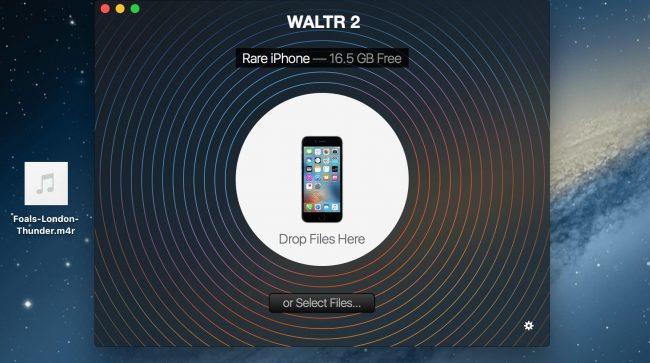
Для использования WALTR нужно иметь ПК. Файлы конвертируются автоматически в нужном формате, и могут быть длительностью больше 30 секунд. Кроме того, софт позволяет скачивать на iPhone видео или даже целые фильмы.
- Инструкция по использованию WALTR содержит следующие шаги:
- Запустите WALTR на ПК
- Убедитесь что на смартфоне включен Wi-Fi и дождитесь соединения программы с айфоном
- После коннекта WALTR покажет изображение вашего айфона
- Переместите файл трека в окно программы и дождитесь передачи
Кроме WALTR и WALTR 2 можно использовать десктопную версию MobiMover. Это еще одна альтернатива iTunes. Программа работает быстрее, к тому же, она бесплатна.
Сторонние приложения для iPhone
Этот метод подходит тем, кто не располагает наличием компьютера. На смартфон достаточно скачать приложение и начать пользоваться им. На данный момент большую популярность набрал GarageBand. Данный софт предназначен для создания собственной музыки, которую можно установить на айфон в качестве звонка.
[appbox appstore id408709785]App Store предлагает бесплатные приложения с готовыми наборами звуков специально для установки в качестве рингтона. Выбранная песня подчиняется редактированию и обрезке, но поставить как мелодию звонка можно только через ПК. Некоторые из таких приложений:
[appbox appstore id380908399] [appbox appstore id1036141497] [appbox appstore id1228564093]Как поставить рингтон на айфон 6
Самый быстрый и простой способ найти новую песню в качестве звонка – скачать с Айтюнс. Метод быстрый, но требует небольших финансовых затрат. Для региона СНГ стоимость одного трека варьируется около 19 рублей. Скачиваем рингтон в несколько шагов:
- Открываем iTunes
- Выбираем мелодию в разделе «Звуки»
- Совершаем покупку
- Устанавливаем звуком звонка по умолчанию
- Готово
Заключение
Поставить любимый трек в качестве звонка на iPhone не так сложно, как это кажется на первый взгляд. Придется только выбрать тот метод, который будет удобен и подойдет вам больше всего.










